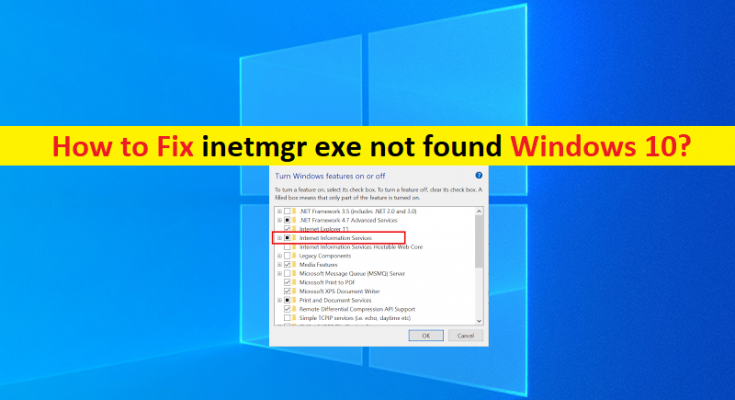Was ist der Fehler „inetmgr exe nicht gefunden“ in Windows 10?
In diesem Beitrag werden wir diskutieren, wie inetmgr.exe nicht funktioniert, inetmgr exe Windows 10 nicht gefunden wird. Sie werden mit einfachen Schritten/Methoden geführt, um das Problem zu lösen. Lassen Sie uns die Diskussion beginnen.
„inetmgr.exe“: inetmgr.exe ist eine legitime ausführbare Datei, die mit der Internet Information Services (IIS) Manager-Anwendung verbunden ist und Teil des Microsoft Windows-Betriebssystems ist. IIS Manager/inetmgr.exe ist die GUI (Graphics User Interface) von IIS, dem Webserver von Microsoft. Sie können mit dem Befehl „inetmgr“ im Fenster „Ausführen“ auf den IIS-Manager zugreifen (drücken Sie die Tasten „Windows + R“ auf der Tastatur, um das Fenster „Ausführen“ zu öffnen) auf Ihrem Computer.
Mehrere Benutzer berichteten jedoch, dass sie mit dem Fehler „inetmgr.exe funktioniert nicht, inetmgr exe nicht gefunden“ auf ihrem Windows 10-Computer konfrontiert waren, als sie versuchten, das IIS-Manager-Fenster zu öffnen. Dieses Problem weist darauf hin, dass Sie aus bestimmten Gründen nicht auf den IIS-Manager auf Ihrem Windows-Computer zugreifen können. Es kann mehrere Gründe für das Problem geben, darunter die Beschädigung von Windows-Systemdateien und die Beeinträchtigung durch Antiviren-/Firewall-Programme von Drittanbietern.
Es ist möglich, dass Sie die Datei inetmgr.exe versehentlich aus dem richtigen Pfad auf dem Computer gelöscht haben oder die Datei mit auf dem Computer installierter Malware infiziert ist. Sie können den Systemscan für Malware oder Viren auf dem Computer mit einer leistungsstarken Antivirensoftware oder dem PC-Reparaturtool ausführen, um alle Arten von Malware zu finden und zu entfernen und Windows-Probleme zu beheben. Gehen wir zur Lösung.
Wie behebt man inetmgr exe nicht gefunden Windows 10?
Methode 1: „inetmgr.exe funktioniert nicht“ mit „PC Repair Tool“ beheben
„PC Repair Tool“ ist eine einfache und schnelle Möglichkeit, BSOD-Fehler, DLL-Fehler, EXE-Fehler, Probleme mit Programmen/Anwendungen, Malware- oder Virenproblemen, Systemdateien oder Registrierungsproblemen und anderen Systemproblemen mit nur wenigen Klicks zu finden und zu beheben.
Methode 2: Aktivieren/Installieren Sie den IIS-Manager mithilfe von Windows-Funktionen
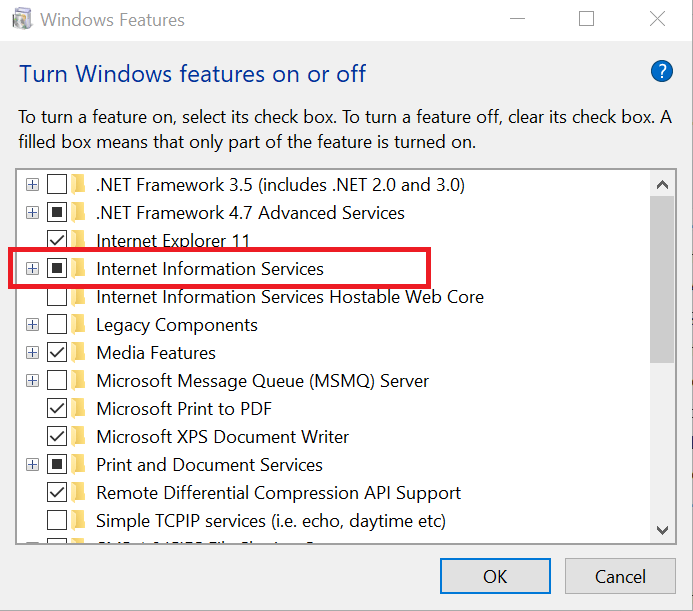
Dieses Problem kann aufgrund eines deaktivierten IIS-Managers auf Ihrem Computer auftreten. Sie können diese Option im Computer aktivieren, um das Problem zu beheben.
Schritt 1: Öffnen Sie das Fenster „Windows-Funktionen“ über das Windows-Suchfeld auf Ihrem Computer
Schritt 2: Suchen und wählen Sie die Option „Internetinformationsdienste“, um das Kontrollkästchen zu aktivieren, und klicken Sie dann auf die Schaltfläche „OK“, um die Änderungen zu speichern. Wenn Sie fertig sind, starten Sie Ihren Computer neu und prüfen Sie, ob das Problem behoben ist.
Methode 3: Aktivieren Sie den IIS-Manager mithilfe der Windows-Powershell
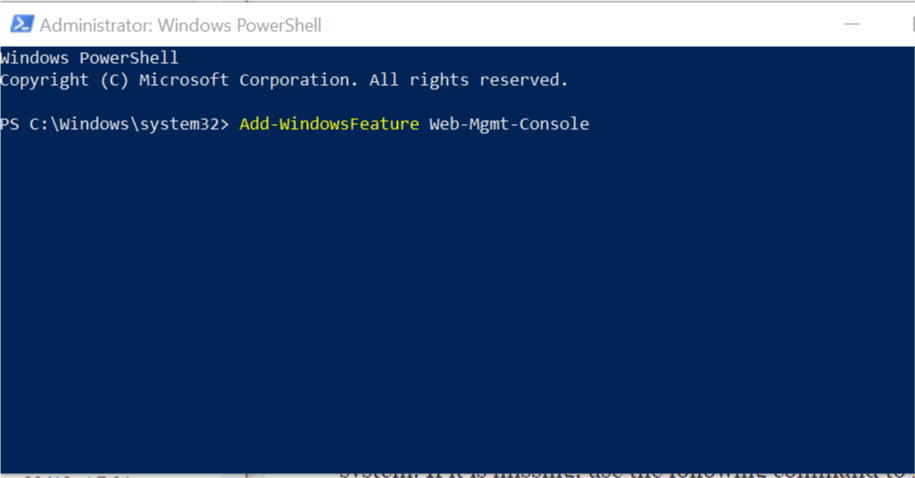
Schritt 1: Drücken Sie die Tasten „Windows + X“ auf der Tastatur und wählen Sie „Windows Powershell (Admin)“
Schritt 2: Geben Sie den folgenden Befehl ein und drücken Sie die Eingabetaste, um ihn auszuführen
Enable-WindowsOptionalFeature -Online -FeatureName IIS-ManagementConsole –All
Schritt 3: Starten Sie nach der Ausführung Ihren Computer neu und prüfen Sie, ob das Problem behoben ist.
Methode 4: Deaktivieren Sie das Antiviren-/Firewallprogramm eines Drittanbieters
Dieses Problem kann aufgrund von Interferenzen mit Antiviren-/Firewallprogrammen von Drittanbietern auftreten, die auf Ihrem Computer installiert sind. Sie können das Problem beheben, indem Sie Ihr Antiviren-/Firewall-Programm eines Drittanbieters vorübergehend deaktivieren, um es zu beheben, und überprüfen Sie, ob das Problem behoben ist.
Fazit
Ich bin mir sicher, dass dieser Beitrag Ihnen geholfen hat, wie man repariert, dass inetmgr.exe nicht funktioniert, inetmgr exe Windows 10 mit mehreren einfachen Schritten/Methoden nicht gefunden hat. Sie können dazu unsere Anweisungen lesen und befolgen. Das ist alles. Für Anregungen oder Fragen schreiben Sie bitte in das Kommentarfeld unten.